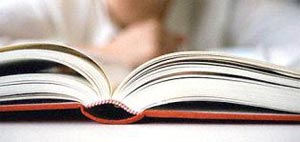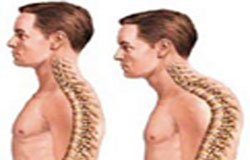سه شنبه, ۹ بهمن, ۱۴۰۳ / 28 January, 2025
حفره های موجود در windows

● آسیبپذیری UPnP چیست؟
آسیب پذیری UPnP در حقیقت شامل دو مشكل است كه البته ربط چندانی به هم ندارند. هر دوی این مشكلات با سوء استفاده از سرویسUPnP ایجاد میشوند.
یكی از این مشكلات Buffer Overrun نام دارد. Buffer بخش كوچكی از حافظه است كه به طور جداگانه برای نگهداری كد در نظر گرفته میشود. از كدهای نگهداری شده در این قسمت برای پردازش استفاده میگردد. یكی از اجزای UPnP بافری است كه به نگهداری دستورات NOTIFY میپردازد. این دستورات، پیغامهایی هستند كه پیدا شدن یك وسیلهی UPnP بر روی شبكه را به سیستم اعلام میكنند.
مشكل Buffer Overrun وقتی بروز میكند كه اندازهی یك دستور NOTIFY ناقص و معیوب؛ از حجم بافر بیشتر میشود. به این ترتیب دستور مذكور از حدود بافر تجاوز كرده و به سیستمعامل اصلی راه مییابد. نفوذ كد موجود در بافر به داخل سیستمعامل؛ راه را برای یك هكر هموار میسازد تا كد دلخواه خود را همراه با ویژگیها و دستورات انحصاری سیستم اجرا كند. در مورد ویندوزهای Me، ۹۸ و SE۹۸ چنین هكری میتواند كنترل گستردهای بر روی این سیستمها داشته باشد.
روندی كه در فنآوری UPnP برای كشف وسایل شبكهای مورد استفاده قرار میگیرد مشكل دوم را ایجاد مینماید. چرا كه این روش از هیچ محدودیتی برخوردار نیست. یعنی هیچ حدودی برای آنچه كه انجام میگیرد و یا مكانی كه فنآوری UPnP برای جمعآوری اطلاعات دربارهی نحوهی استفاده از وسایل شبكهای تازه كشف شده به آنجا مراجعه میكند وجود ندارد. به این ترتیب ممكن است شرح مربوط به یك وسیلهی UPnP در دستگاه یا كامپیوتری كه آن وسیله بر روی آنها نصب شده است قرار نداشته باشد.
در چنین مواقعی شرح مربوط به آن وسیلهی UPnP ممكن است بر روی یك سرویسدهندهی ثالث كه در مكان دیگری است قرار گرفته باشد. همین موجب میشود كه یك Cracker بتواند با سوء استفاده از این نقطه ضعف؛ دستورات خود را به سیستم آسیبپذیر ارسال نماید. او با این دستورات میتواند دو نوع حمله از نوع۱ DoS (عدم پذیرش یك سرویس) را انجام دهد. اولین حمله شامل استفاده از یك سرویسدهندهی جعلی برای دریافت اطلاعاتی است كه از سوی سیستمها ارسال میشود و خرابی دیگری كه یك Cracker به وجود میآورد این است كه او در یك سرویسدهندهی بخصوص به معرفی یك وسیلهی UPnP كه اصلاً وجود خارجی ندارد میپردازد. به این ترتیب هزاران كامپیوتر در خصوص یك وسیلهی UPnP فرضی از آن سرویس دهنده داده درخواست میكنند.
پس از شناسایی این حفره در ویندوز XP، شركت میكروسافت درصدد پوشاندن و رفع آن بر آمد. در این راستا میكروسافت یك Patch (اصلاح ضعف عملیاتی سیستم) را عرضه كرد. اگر شما میخواهید از سیستمتان در مقابل مشكل مذكور حفاظت كنید اقداماتی را كه در ادامهی مقاله آورده میشوند انجام دهید. قبل از هرچیز شما باید دربارهی نیازتان به اصلاح مرورگر تصمیم بگیرید. مشكلی كه در بالا توضیح داده شد به هیجوجه به كاربران ویندوزهای ۹۵، NT و ۲۰۰۰ مربوط نمیشود.
اگر سیستمتان از ناحیهی فنآوری UPnP آسیبپذیر بوده و به Patchی كه شركت میكروسافت عرضه كرده است نیاز دارد به شما خواهیم گفت كه فایلهای لازم را از كجا دریافت كرده و پس از دسترسی به فایلها با آنها چه كار كنید.
شركت میكروسافت دو مقالهی مفصل كه جزییات مربوط به آسیبپذیری UPnP را توضیح میدهند عرضه كرده است. یكی از این مقالهها ID Q۳۱۵۰۰۰ است كه از بخش Knowledge Base شركت میكروسافت قابل دسترسی میباشد. برای ورود به این بخش از آدرسhttp://Support.microsoft.com استفاده نمایید.
پس از ورود به بخش Knowledge Base باید ID مربوط به مقاله را در فیلد For Solutions Containing تایپ كنید. دومین مقاله MS۰۱-۰۵۹ است كه در بخش Tech Net Security Bulletin شركت میكروسافت قرار دارد. برای دسترسی به این بخش از آدرس http://www.microsoft.com/technet استفاده كنید. پس از ورود به این بخش گزینهی Security را كه در پنجرهی سمت چپ وجود دارد كلیك نموده و مسیری را كه پیشرویتان قرار میگیرد طی كنید تا بتوانید وارد قسمت Bulletins شوید.
(البته اگر شمارهی یك بولتن [تابلوی اعلانات] را داشته باشید میتوانید آن شماره را در فیلد جستجو تایپ كرده و وارد بولتن شوید.) این فیلد در گوشهی سمت چپ بالای پنجرهای كه صفحهی اصلی از بخش TechNet قرار دارد موجود است. ما در اینجا به خلاصهای از آن مقالات اشاره میكنیم.
● كدام پنجره؟
در نسخههای جدیدتر ویندوز میتوان با استفاده از فنآوری UPnP به شناسایی وسایل شبكهای پرداخت. این ویژگی به طور پیشفرض در نسخههای حرفهای و خانگی ویندوزXP نصب شده است. به این ترتیب تمام كاربران ویندوزXP به Patchهای ارایه شده از طرف شركت میكروسافت نیاز دارند.
در شرایط طبیعی نسخهای از فنآوری UPnP كه به شناسایی شبكهای میپردازد در ویندوزهای ۹۸ یا SE۹۸ تعبیه نشده است، اما میتوان با نصب سرویسگیرندهی ICS فنآوری UPnP را به این دو ویندوز افزود. كاربران میتوانند این سرویسگیرنده را از ویندوز XP و یا از سرویسگیرندهی ICSی كه همراه با ویندوز SE۹۸ عرضه میشود به دست آورند.
نصب سرویسگیرندهی ICSی كه با ویندوز SE۹۸ ارایه میشود بر روی ویندوزهای ۹۸ یا SE۹۸ با وجود فعال كردن فنآوری UPnP مشكلات توضیح داده شده را به وجود نمیآورد. اما مشكل وقتی ایجاد میشود كه كاربر ویندوز ۹۸ یا SE۹۸ ، سرویسگیرندهی ICS را از ویندوز XPی كه حفرههای موجود در آن پوشانده نشدهاند اقتباس میكند.
اما اگر كاربری قبل از نصب سرویس گیرندهی ICS اقتباس شده از ویندوزXP ؛ بر روی ویندوزهای ۹۸ یا SE۹۸ به رفع مشكلات ویندوز XP بپردازد میتواند مانع بروز مشكلاتی شود كه در اثر فعالسازی فنآوری UPnP به وجود میآیند.
در مورد ویندوزMe باید گفت كه بخش شبكهای سرویس UPnP به طور پیشفرض در این ویندوز نصب نشده است، اما میتوان آن را بعداً نصب نمود. بعضی از شركتهایی كه تجهیزات اولیهی كامپیوتری تولید میكنند قبل از این كه كاربر سیستم خود را دریافت كند؛ فنآوری UPnP را در آن نصب میكنند.
برای آن كه بفهمید آیا سرویس UPnP به طور پیشفرض در ویندوز Me نصب شده است یا خیر ابتدا وارد منوی Start شده و به ترتیب گزینههای Settings و Control Panel را كلیك نمایید.
در پنجرهی Control Panel عبارت Add/Remove Programs را دوبار كلیك كنید. در كادر تبادلی Add/Remove Programs گزینهی Windows Setup را انتخاب نمایید. در فیلد Components ابتدا گزینهی Communications و پس از آن Details را كلیك كنید. در منوی پدید آمده حركت كرده و از فعال بودن عبارت Universal Plug and Play مطمئن شوید. اگر این عبارت فعال باشد شما به Patch شركت میكروسافت نیاز خواهید داشت، در غیر این صورت نیازی به نصب آن نمیباشد.
به خاطر داشته باشید وقتی به انجام تغییرات در Windows Setup میپردازید، قرار دادن علامت ü در كنار یك مؤلفه یا گروهی از مؤلفهها نشاندهندهی دستوری است كه شما برای نصب آنها به كار میبرید. حذف كردن عمدی یا سهوی علامتü از كنار یك یا چند مؤلفه برای ویندوز به این معناست كه آنها را حذف نماید.
در هر صورت صرفنظر از شرایط و نوع مشكلی كه در ارتباط با فنآوری UPnP به وجود آمده باشد شركت میكروسافت شدت آسیبپذیری UPnP را در ویندوز XP حیاتی میداند، اما در ویندوزهای ۹۸ و SE۹۸ آن را متوسط ارزیابی میكند. همچنین با وجود این كه فنآوری UPnP و نسخهای از سرویس گیرندهی ICS در Win ۲۰۰۰ Professinal وجود دارد اما این ویندوز در مقابل آسیبپذیری UPnP مقاوم است. این موضوع در ارتباط با ویندوز NT ۴.۰ نیز صدق میكند.
اگر تاكنون به سایت Windows Update مراجعه نكردهاید توصیه میكنیم سری به این سایت بزنید. از سپتامبر ۱۹۹۹ تا فوریه ۲۰۰۲ چیزی حدود ۲۶ ارتقا ویندوز در این سایت دیده میشود. ۱۳ عدد از این ارتقاها در ارتباط با ویندوزهای ۹۸ و SE۹۸ ، ۴ عدد برای ویندوز Me، ۷ عدد برای ویندوز ۲۰۰۰و ۹ عدد برای ویندوز XP یا IE ۶ عرضه شدهاند. البته این تعداد تنها به ارتقاهای امنیتی و مهم مربوط میشوند. در این میان ارتقاهای دیگری نیز وجود دارند كه از اهمیت كمتری برخوردارند. اگر پس از نصب ویندوز تاكنون آن را ارتقا ندادهاید باید بدانید كه مشكلات بسیاری میتواند سیستمتان را تهدید كند. علاوه بر ارتقا، در سایت Windows Update میتوانید در ارتباط با برخی از مشكلات موجود در ویندوز ارتقا یافته Patchهایی را پیدا كنید.
● رفع مشكل آسیبپذیریUPnP
برای پوشاندن حفرهی موجود در ویندوز XP وارد سایت Windows Update شوید. برای ورود به این سایت میتوانید از آدرس زیر استفاده كنید. http://windowsupdate.microsoft.com اكثر نسخههای جدید ویندوز درمنوی Startشان لینك مستقیمی به این سایت دارند. حتی در برخی از نسخههای مرورگر IE میتوان این لینك را در منوی Tools مشاهده نمود. البته در نسخههای جدید ویندوز، دسترسی به این سایت از پنجرهی Control Panel نیز ممكن میباشد. وقتی وارد این سایت شدید احتمالاً هیچ فایل ارایه شدهای در ارتباط با آسیبپذیری UPnP نخواهید یافت. قبل از هرچیز لازم است به سایت مذكور اجازه دهید كه به پویش سیستم شما بپردازد. پس از آن كه جستجوی لازم به عمل آمد، این سایت نسخهی دقیقی از ویندوزی كه بر روی سیستمتان نصب شده است را شناسایی میكند.
سپس خود را به گونهای پیكربندی مینماید كه تنها ارتقاهای مربوط به نسخهی ویندوز شما را ارایه كند. همچنین سایت Windows Update میتواند ارتقاهایی را كه قبلاً در سیستم شما انجام شدهاند شناسایی كند. به این ترتیب دیگر از شما نخواهد خواست كه مجدداً نسخهها را Download كرده و نصب نمایید.
اگر خود شما بخواهید به جستجوی فایلهایی كه قبلاً برای ارتقای سیستم گرفته ونصب شدهاند بپردازید باید زمان زیادی را صرف این كار كنید، در حالی كه سایت Windows Update این كار را برایتان انجام میدهد. سایت Windows Update اطلاعات جمعآوری شده در جستجوی به عمل آمده از سیستم را به شركت میكروسافت نمیفرستد و به این ترتیب این اطلاعات تنها در همان محدوده باقی میمانند. در هر صورت وقتی سایت Windows Update كار اسكن كردن سیستم را تمام كرد پنجرهای در سمت چپ صفحهی مرورگر ظاهر شده و سه فهرست از فایلهای قابل Download شدن را نشان میدهد. این فایلها شامل فایلهای حیاتی، سفارش شده و راهاندازها هستند.
● فایلهای حیاتی
وقتی فهرست فایلهای قابل Download شدن به نمایش درمیآید، قسمت فایلهای حیاتی را به طور پیشفرض برجسته (انتخاب شده) خواهید دید، یعنی این فایلها آمادهی Download شدن هستند. البته شما به تمام فایلهایی كه در فهرست میبینید نیاز ندارید، بنابراین در فهرستی كه سمت راست صفحه وجود دارد حركت كرده و به طور دستی فایلهایی را كه نمیخواهید نصب شوند حذف نمایید. در مورد فهرست فایلهای توصیه شده و راهاندازها باید عكس این عمل را انجام دهید یعنی فایلهایی را كه میخواهید نصب شوند به طور دستی از پنجرهی سمت راست انتخاب نمایید.
وقتی فایلها را انتحاب كردید، فرمان Review And Install Updates در كادرهای سمت چپ و سمت راست برجسته میشود. یكی از آنها را كلیك كنید. در كادر سمت راست اندازهی كلی فایل و لیست نهایی ارتقاهایی را كه انتخاب كردهاید؛ میبینید. اگر همه چیز طبق انتظار شما پیش میرود دكمهی Install Now را كلیك كنید، در غیر این صورت مجدداً به كادر سمت چپ رفته و دوباره فایلها را انتخاب كنید.
وقتی شما دكمهی Install Now را كلیك میكنید ممكن است مرورگرتان قفل نماید. در چنین موقعیتی باید از Task Manager استفاده كنید. سپس میتوانید مجدداً مرورگر را اجرا نمایید. برای دسترسی به Task Manager سه كلید CTRL+ALT+DEL را فشار دهید.
ایران مسعود پزشکیان دولت چهاردهم پزشکیان مجلس شورای اسلامی محمدرضا عارف دولت مجلس کابینه دولت چهاردهم اسماعیل هنیه کابینه پزشکیان محمدجواد ظریف
پیاده روی اربعین تهران عراق پلیس تصادف هواشناسی شهرداری تهران سرقت بازنشستگان قتل آموزش و پرورش دستگیری
ایران خودرو خودرو وام قیمت طلا قیمت دلار قیمت خودرو بانک مرکزی برق بازار خودرو بورس بازار سرمایه قیمت سکه
میراث فرهنگی میدان آزادی سینما رهبر انقلاب بیتا فرهی وزارت فرهنگ و ارشاد اسلامی سینمای ایران تلویزیون کتاب تئاتر موسیقی
وزارت علوم تحقیقات و فناوری آزمون
رژیم صهیونیستی غزه روسیه حماس آمریکا فلسطین جنگ غزه اوکراین حزب الله لبنان دونالد ترامپ طوفان الاقصی ترکیه
پرسپولیس فوتبال ذوب آهن لیگ برتر استقلال لیگ برتر ایران المپیک المپیک 2024 پاریس رئال مادرید لیگ برتر فوتبال ایران مهدی تاج باشگاه پرسپولیس
هوش مصنوعی فناوری سامسونگ ایلان ماسک گوگل تلگرام گوشی ستار هاشمی مریخ روزنامه
فشار خون آلزایمر رژیم غذایی مغز دیابت چاقی افسردگی سلامت پوست